Современные технологии связи и информации делают нашу жизнь намного проще и комфортнее. Wi-Fi стал неизбежной частью нашего повседневного быта, обеспечивая беспроводной доступ в интернет. Однако, многие из нас сталкиваются с проблемой слабого сигнала Wi-Fi роутера, что может существенно замедлить работу и снизить качество передачи данных.
К счастью, есть несколько эффективных способов усилить сигнал Wi-Fi роутера и обеспечить стабильное подключение ко всем устройствам в доме. В первую очередь, следует обратить внимание на правильную установку и настройку роутера. Расположение роутера имеет огромное значение для сигнала: он должен быть наиболее близко к месту, где вы чаще всего используете Интернет.
Также, существуют специальные устройства, которые могут помочь усилить сигнал Wi-Fi роутера. Усилители и повторители Wi-Fi являются одними из наиболее эффективных способов улучшения сигнала. Они устанавливаются в месте, где сигнал роутера становится слабым, и усиливают его до приемлемого уровня. Также полезно проверить каналы Wi-Fi сети роутера и выбрать наименее загруженный, чтобы улучшить качество и скорость передачи данных.
Место установки роутера: выбираем оптимальное положение
При выборе места установки роутера, следует учитывать следующие рекомендации:
- Разместите роутер в центре вашего дома или квартиры. Такое положение снижает влияние стен и других препятствий на сигнал Wi-Fi и помогает достичь равномерного покрытия по всему помещению.
- Избегайте установки роутера вблизи металлических предметов, таких как холодильники, стиральные машины или микроволновые печи. Металл может существенно ослабить сигнал Wi-Fi.
- Поместите роутер на некотором расстоянии от других электронных устройств, особенно от тех, которые могут генерировать радиочастотные помехи, например, телефонов или маршрутизаторов.
- Избегайте установки роутера вблизи стен или в углу комнаты. Оптимальное положение - на высоте около 1,5-2 метра от пола и на некотором расстоянии от препятствий.
Выбирая оптимальное место для установки роутера, не забывайте о проводном соединении. Если у вас есть возможность, подключите устройства к роутеру с помощью Ethernet-кабеля, чтобы минимизировать использование Wi-Fi и улучшить стабильность подключения.
Помните, что определение оптимального места для установки роутера может потребовать нескольких экспериментов. При необходимости вы можете использовать приложения для проверки скорости Wi-Fi сигнала и оценки его качества в разных точках помещения.
Настройки роутера: оптимизируем работу и расширяем покрытие
Для того чтобы оптимизировать работу роутера и расширить покрытие Wi-Fi сигнала, необходимо правильно настроить устройство. В этом разделе мы рассмотрим основные параметры, которые следует учесть при настройке роутера.
1. Изменение имени и пароля сети
Изменение имени (SSID) и пароля Wi-Fi сети не только повышает безопасность, но и помогает избежать возможных конфликтов с другими сетями в округе. Для этого зайдите в настройки роутера, найдите соответствующий раздел и установите новое имя и пароль для своей сети.
2. Выбор правильного канала
Роутеры передают сигналы по определенным каналам. Если в вашем окружении есть другие беспроводные устройства или близко расположены другие Wi-Fi сети, то выбор правильного канала может существенно улучшить качество сигнала. В настройках роутера найдите раздел "Wireless" или "Wi-Fi" и выберите наиболее свободный канал.
3. Включение режима 5 ГГц
Если ваш роутер поддерживает работу на частоте 5 ГГц, то включение этого режима может значительно улучшить качество сигнала и скорость передачи данных. В настройках роутера найдите функцию "Dual Band" или "Работа на 5 ГГц" и включите ее.
4. Использование WPA2-PSK
Для обеспечения безопасности Wi-Fi сети рекомендуется использовать протокол шифрования WPA2-PSK. В настройках роутера найдите соответствующий раздел и установите этот протокол для своей сети.
5. Обновление прошивки
Регулярные обновления прошивки роутера помогают устранять возможные ошибки и улучшать его работу. Проверьте наличие новых версий прошивки на сайте производителя роутера и установите их при необходимости.
Внесение этих изменений в настройки роутера может значительно улучшить качество и покрытие Wi-Fi сигнала. Однако, перед внесением изменений рекомендуется ознакомиться с инструкцией к вашему роутеру или обратиться за помощью к специалисту.
Использование повторителя сигнала: простой и эффективный способ усиления
Процесс установки повторителя сигнала довольно прост. Вам потребуется разместить повторитель Wi-Fi в зоне действия вашего роутера, чтобы он мог получить стабильный сигнал. Затем вы должны настроить повторитель, следуя инструкциям производителя, и установить пароль для доступа к нему.
Один из главных моментов при использовании повторителя сигнала - правильное его размещение. Чтобы достичь наилучшей производительности, следует установить повторитель в месте, где сигнал Wi-Fi роутера еще достаточно сильный, но не настолько сильный, чтобы попасть в зону самого роутера. Таким образом, повторитель сможет расширить покрытие сигнала и обеспечить стабильное подключение в тех местах, где сигнал был слабым.
Повторитель сигнала Wi-Fi - это отличное решение для усиления сигнала в больших помещениях или в тех случаях, когда сигнал роутера не может проникнуть через стены или преграды. Он позволяет получить доступ к сети Wi-Fi даже в самых отдаленных уголках вашего дома или офиса, обеспечивая стабильное соединение и высокую скорость передачи данных.
Важно отметить, что при использовании повторителя сигнала производительность сети может немного снизиться, так как сигнал передается дважды - сначала от роутера на повторитель, а затем от повторителя к конечному устройству. Однако, даже с учетом этого, повторитель сигнала является простым и эффективным способом усиления Wi-Fi сигнала в пределах вашего дома или офиса.